Как в 1с сформировать карточку учета страховых взносов
Обновлено: 05.07.2024
Все компании с хотя бы одним сотрудником в штате обязаны сдавать в ИФНС расчёт по страховым взносам. Эти сведения необходимы для отслеживания численности и уровня дохода работников. У многих возникают сложности с формированием этого отчёта, поэтому мы подготовили практический материал об особенностях создания расчёта по страховым взносам в программе «1С: ЗУП 8.3.1».
Этап I. Подготовительный
Начисления доходов сотрудникам в программах 1С — это основа для формирования отчёта «Расчёт по страховым взносам». Доходом сотрудника могут быть следующие начисления:
- заработная плата;
- премии ежемесячные;
- квартальные;
- годовые;
- пособия по временной нетрудоспособности;
- отпускные;
- и так далее.
В программе «1С: ЗУП 8.3.1.» учёт производится по документам начисления. Элементы справочника «Способы отражения зарплаты в бухгалтерском учёте» (раздел Настройки → Отражение зарплаты в бухгалтерском учёте) синхронизируются с такими же элементами справочника в программе «1С: БП 8.3.0.».
Чтобы правильного отразить и сформировать страховые взносы в программе, следует произвести соответствующие настройки тарифов (раздел Зарплата → См. также → Виды тарифов страховых взносов). Рис. 1.
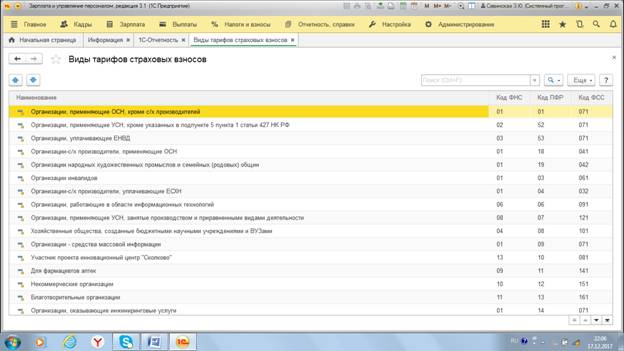
Расчётом базы начисления страховых взносов является документ «Начисление зарплаты и взносов» (раздел Зарплата → Начисление зарплаты и взносов). Рис. 2.
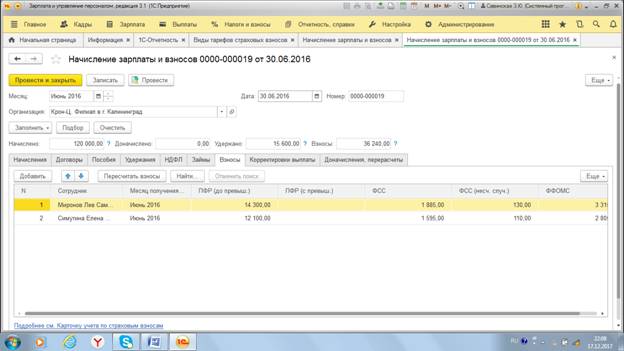
Нажмите на копку «Создать», чтобы создать документ и указать период начисления зарплаты и взносов. Затем нажмите кнопку «Заполнить», чтобы отразить сотрудников, которым производиться «Начисление зарплаты и взносов». Для получения информации о базе начисления страховых взносов можно использовать отчёт «Анализ взносов в фонды» (раздел Налоги и взносы → Отчёты по налогам и взносам → Анализ взносов в фонды). Рис. 3.
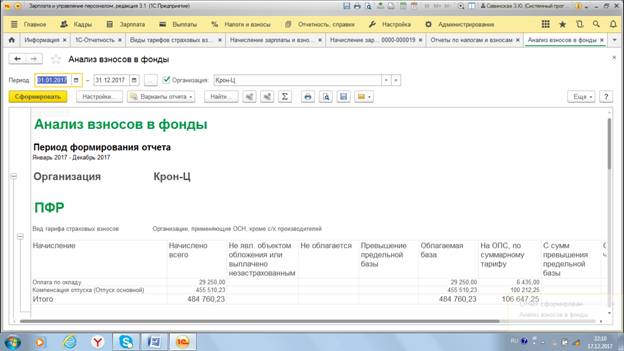
Сформированные начисления зарплаты и страховые взносы отражаются в документе «Отражение зарплаты в бухучёте». В нём отображается начисленный доход и страховые взносы по каждому сотруднику на месяц начисления.
Для правильного отражения страховых взносов в отчёте «Расчёт по страховым взносам», необходимо корректно указать статус застрахованного лица (раздел Кадры → Сотрудники → ссылка Страхование или в справочнике «Физические лица»). В личной карточке сотрудника или физического лица нужно указать дату изменения статуса.
Этап II. Формирование отчёта
После того как мы произвели в программе «1С: ЗУП 8.3.1.» все необходимые настройки и начисления, необходимо перейти к формированию отчёта «Расчёт по страховым взносам». Он заполняется в разделе Отчётность → Справки-1С отчётность. По кнопке «Создать» выбираем отчёт «Расчёт по страховым взносам» и указываем период формирования отчёта. Документ состоит из титульного листа и разделов по отражению информации по расчётам страховых взносов. Раздел 1 содержит данные об обязательствах плательщиков страховых взносов. Он заполняется по данным десяти Приложений, которые к нему относятся. В данном разделе должны отражаться суммарные данные о страховых взносах, необходимые для уплаты в бюджет. Более подробные данные о назначении взносов формируются в приложениях к этому разделу.
Раздел 2 «Расчёта по страховым взносам» предназначен для крестьянских (фермерских) хозяйств (КФХ). Раздел 3 содержит персонифицированные сведения о физических лицах, то есть перечень личных данных о физических лицах. Так, помимо ФИО и СНИЛС, предусмотрены ИНН, даты рождения, гражданства сотрудника, данных о документе, удостоверяющем личность сотрудника. Данные этого раздела формируются по итогам последних трех месяцев отчётного года.
Случаи, когда заполняется раздел 3 отчёта «Расчёт по страховым взносам»:
- Если осуществляются расчёты сотрудникам по трудовым либо гражданско-правовым договорам.
- При нахождении сотрудника в отпуске без сохранения заработка.
- При уходе сотрудника в декретный отпуск — в расчёте по страховым взносам раздела 3 на сотрудницу, находящуюся в декретном отпуске, отчёт формируется без заполнения подраздела 3.2 о выплатах.
- Если в организации есть всего один работник, в том числе директор, являющийся учредителем.
- Если в расчётном квартале велись начисления и выплаты по уволенным сотрудникам.
Титульный лист, Раздел 1, Подразделы 1.1 и 1.2, Приложения 1, Приложение 2 и Раздел 3 составляют все организации и индивидуальные предприниматели, плательщики страховых взносов, производящие выплаты физическим лицам. Рис. 4.
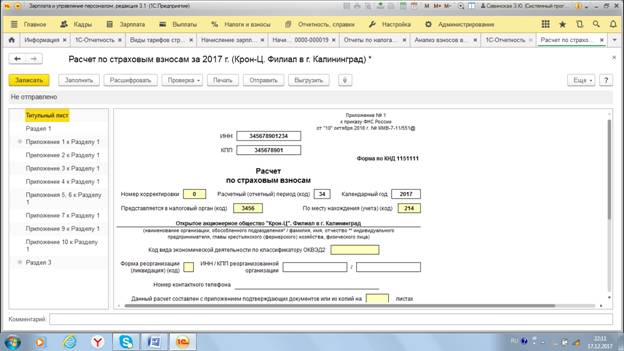
Оставшиеся разделы и приложения формируются по необходимости, при наличии сведений для заполнения.
В программе «1С:ЗУП 8.3.1.» отчёт «Расчёт по страховым взносам» формируется автоматически, при соблюдении условий правильного и своевременного формирования зарплаты в программе.
Для корректного формирования отчёта «Расчёт по страховым взносам», нужно обновить программу до актуальной версии. С января 2017 года ИФНС ввёл новые условия для приёмки отчёта: личные данные физических лиц должны полностью совпадать с данными базы ИФНС. Если данные по сотрудникам не будут совпадать с данными базы ИФНС, то отчёт не будет принят ИФНС.
В данной статье мы выделили основные моменты, на которые следует обратить внимание при формировании отчёта «Расчёт по страховым взносам». Подводя итоги, хочется отметить, что корректное ведение учёта начисления и выплаты заработной платы и других начислений, является преимуществом для правильного формирования данного документа. Желаем вам успешной сдачи годовой отчётности!
В программе 1С 8.3 Бухгалтерия 3.0 есть некоторый функционал по ведению кадрового учета и начислению заработной платы. Он конечно не такой расширенный, как в 1С:Зарплата и управление персоналом, но все же, в небольших организациях его вполне достаточно. Ведение документов и отчетность соответствует законодательству и постоянно поддерживается и обновляется. В этой статье мы рассмотрим основные аспекты учета страховых взносов в 1С 8.3 и рекомендации что делать, если они не начисляются.
Предварительная настройка
Прежде, чем приступать к начислению страховых взносов, необходимо провести небольшую настройку программы. От нее зависит корректность расчетов. Страховые взносы – вещь серьезная, поэтому не пренебрегайте настройками и будьте внимательны.
Если ранее вы не указали систему налогообложения вашей организации, обязательно сделайте это в учетной политике.
Настройка учета
Первым делом приступим к настройке учета наших взносов. Они настраиваются там же, где и зарплата. В меню «Зарплата и кадры» выберите пункт «Настройки зарплаты».

Перейдя по гиперссылке «Страховые взносы» в разделе «Классификаторы» вы можете просмотреть параметры расчета взносов. Заострять внимание на них не будем, так как данные в этих регистрах уже заполнены в типовой поставке конфигурации по действующему законодательству.

Теперь перейдем непосредственно к настройке учета наших взносов. В форме настройки зарплаты выберите пункт «Порядок учета зарплаты».

В самом низу открывшейся формы перейдите по ссылке для настройки страховых взносов.
Получите понятные самоучители по 1С бесплатно:


Так же здесь можно настроить дополнительные взносы для тех профессий, кому они положены, и указать, есть ли работники с вредными условиями труда. В самой нижней части можно поставить отметку о перечислении дополнительных страховых взносов на накопительную пенсию в соответствии с ФЗ №56 от 30.04.2008 года.
Статьи затрат
Для правильного отражения в бухучете страховых взносов нужно сделать еще одну настройку. В форме настройки зарплаты выберите пункт «Статьи затрат по страховым взносам». Именно здесь настраивается порядок отражения обязательных взносов с ФОТ на бухгалтерских счетах.

Перед вами откроется уже заполненный по умолчанию список. При необходимости его можно дополнить или откорректировать.

Начисления
Существует много различных видов начислений. Это оплата по окладу, больничный, отпуск и прочие. Для каждого из них необходимо настроить, должны ли с них уплачиваться страховые взносы.
Вернемся на форму настройки зарплаты. В разделе «Расчет зарплаты» выберем пункт «Начисления».

Перед вами откроется перечень всех начислений. Их можно редактировать или добавлять новые.
Откройте любое начисление. Вы увидите поле «Вид дохода». Именно от указанного в нем значения будет зависеть, начисляться по нему страховые взносы или нет. В нашем примере мы открыли одно из стандартных начислений, поэтому здесь уже все заполнено, но при добавлении новых не забывайте указывать вид дохода.

Начисление страховых взносов в 1С 8.3
Начисление страховых взносов производится одновременно с начислением зарплаты. Они находятся на вкладке «Взносы» соответствующего документа. Их расчет производится автоматически и подлежит ручной корректировке.

Посмотрим, какие же проводки по взносам сформировал этот документ начисления зарплаты.

Все получилось так, как настраивали. Счет дебета мы оставили по умолчанию 26, но при необходимости его можно изменить в настройках зарплаты (пункт «Способы учета зарплаты»).
Смотрите также небольшой видеоурок про начисление зарплаты в 1С 8.3:
Отчеты
Все рассмотренные ниже отчеты будут формироваться из меню «Зарплата и кадры» пункт «Отчеты по зарплате».

«Анализ взносов в фонды»
Данный отчет подробно и сводно отражает данные о суммах взносов по их видам с указанием начислений. Период формирования отчета задается пользователем.

«Налоги и взносы (кратко)»
Данный отчет очень удобен для ежемесячного формирования. Он выводится в разрезе сотрудников.

«Карточка учета страховых взносов»
Этот отчет рекомендован ПФР. Он очень удобен для ежегодной проверки начисления взносов. Суммы взносов разбиваются помесячно.

Перерасчет страховых взносов
Бывают такие ситуации, когда нужно скорректировать уже начисленные ранее страховые взносы. Для этого в программе 1С:Бухгалтерия служит документ «Перерасчет страховых взносов».

В шапке документа заполните месяц начисления и расчетный период. В случае, когда доначисление нужно совершить, не затрагивая прошлые периоды, установите флаг в первом поле (см. рисунок ниже). Если изменения должны быть произведены задним числом, то установите флаг на втором поле (при необходимости формирования уточненного РСВ-1 за прошлый период).
Расчет по страховым взносам (РСВ) включает сводные данные и начисления по каждому сотруднику за отчетный период. Рассмотрим, где найти и как заполнить Расчет по страховым взносам в 1С 8.3, а также ответим на вопросы:
- как настройки начислений влияют на заполнение РСВ;
- какие разделы отчета обязательны, а какие нет;
- какой код указать в разделе 1, если начислений по сотрудникам за последние 3 месяца отчетного периода нет.
Настройки начислений, влияющие на заполнение РСВ
В 1С 8.3 от значения Вида дохода по страховым взносам, установленного в настройках начисления, зависит отражение начисленных сумм по этому доходу в РСВ .

Если нужно, чтобы начисление вообще не попадало в РСВ в качестве Вида дохода по страховым взносам установите Доходы, не являющиеся объектом обложения страховыми взносами (например, Аренда транспорта (без экипажа) ).

Начисления с Видом дохода – Доходы, целиком не облагаемые страховыми взносами, кроме пособий за счет ФСС и денежного довольствия военнослужащих в РСВ отражаются вначале в строке с общей суммой дохода.

Затем попадают в строку с суммами, не подлежащими обложению страховыми взносами.

В итоге такие начисления уменьшают базу для исчисления страховых взносов:
- 39 076 (общая сумма выплат) – 700 (сумма, не подлежащая обложению страховыми взносами) = 38 376 руб.

Например, такие настройки установлены для Суточных в пределах норм .


РСВ в 1С 8.3 — где найти

По команде Создать

откроется форма Видов отчетов , в ней установите режим По получателям .

В папке ФНС найдите и выберите отчет Расчет по страховым взносам .

Укажите период формирования отчета.

И заполните РСВ по кнопке Заполнить .

Состав РСВ
Форма Расчета по страховым взносам и порядок ее заполнения утверждены Приказом ФНС России от 15.10.2020 N ЕД-7-11/751@.
В состав РСВ входят:
- Титульный лист — выводятся регистрационные данные по организации, информация о среднесписочной численности;
- Раздел 1 — содержит сводные данные. Существует несколько Приложений к Разделу 1 ;
- Раздел 2 — заполняется главами крестьянских (фермерских) хозяйств и содержит данные по их суммам страховых взносов;
- Раздел 3 — содержит персонифицированные сведения по сотрудникам за последние 3 месяца отчетного периода.
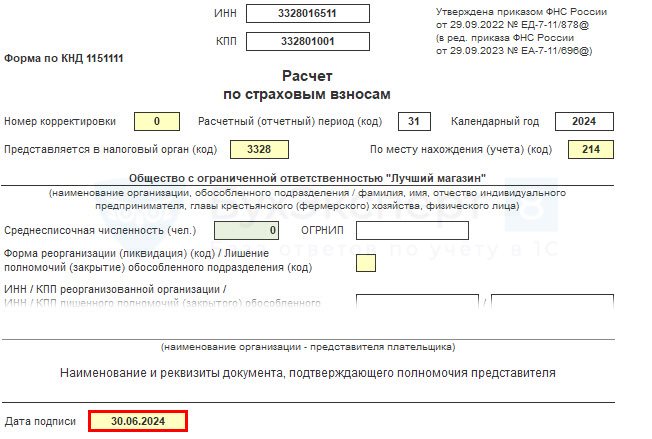
Обязательными для заполнения в отчете, даже при отсутствии доходов у сотрудников, являются:
При отсутствии начислений по сотрудникам за последние три месяца отчетного периода в Разделе 1 в качестве Типа плательщика укажите код 2 .

См. также:
Если Вы еще не подписаны:
Активировать демо-доступ бесплатно →
или
Оформить подписку на Рубрикатор →
После оформления подписки вам станут доступны все материалы по 1С:Бухгалтерия, записи поддерживающих эфиров и вы сможете задавать любые вопросы по 1С.
Помогла статья?
Получите еще секретный бонус и полный доступ к справочной системе БухЭксперт8 на 14 дней бесплатно
Не позднее 30 числа месяца, следующего за отчетным периодом, всем организациям и индивидуальным предпринимателям, а также физическим лицам, не являющимся индивидуальными предпринимателями, которые в отчетном году производили выплаты и иные вознаграждения физическим лицам, необходимо предоставить в налоговую Расчет по страховым взносам. Если для расчета и учета заработной платы, вы используете продукты фирмы 1С (Зарплата и управление персоналом, Зарплата и кадры государственного учреждения, Бухгалтерия предприятия и др.), то формирование Расчета по страховым взносам происходит автоматически. В этой статье мы рассмотрим, как настроить программы для корректного формирования Расчета по страховым взносам.
В первую очередь, необходимо проверить правильность заполнения некоторых реквизитов в карточке организации и корректность расчета взносов в программе.
Реквизиты, на которые следует обратить внимание в карточке организации (раздел Настройка – Организации):
1. данные о регистрации в налоговом органе (закладка «Главное», гиперссылка «Изменить данные регистрации»);
Обратите внимание на справочник «Регистрации в налоговом органе», который вы можете найти с помощью пунктов главного меню: Все функции – Справочники (видимость настраивается с помощью Главное меню - Сервис - Параметры, ставим галочку “Отображать команду “Все функции”) или перейдя по ссылке
В этом справочнике не должно быть двух строк с одинаковыми реквизитами. При обнаружении задвоения информации необходимо воспользоваться обработкой “Поиск и удаление дублей”, чтобы найти все ссылки на неактуальные объекты, заменить их правильным значением и пометить на удаление дубли (а затем убрать их с помощью функции “Удаление помеченных объектов”).
2. код ОКВЭД ред. 2 (закладка “Коды”)
Для заполнения титульной страницы Расчета по страховым взносам с 2017 года используется значение ОКВЭД редакция 2. Необходимо заполнить вручную код и наименование, которые указаны в ЕГРЮЛ.
3. вид тарифа (закладка Учетная политика и другие настройки – ссылка Учетная политика).
В соответствии с выбранным видом тарифа, в Приложении 1 к разделу 1 будет указано цифровое обозначение Кода тарифа плательщика.
В данный момент существует проект Приказа ФНС России "Об утверждении формы расчета по страховым взносам, порядка его заполнения, а также формата представления расчета по страховым взносам в электронной форме", который предположительно внесет изменения в действующую форму Расчета по страховым взносам с момента сдачи отчетности за первый квартал 2019 года. В этом проекте тарифы 02 “Страхователи на УСН с основным тарифом СВ” и 03 “Страхователи на ЕНВД с основным тарифом СВ” отсутствуют в связи с применением идентичных ставок страховых взносов для вышеупомянутых видов плательщиков и тех, кто использует код 01 “Страхователи на ОСНО с основным тарифом СВ”.
Кроме этого, на отражение доходов физических лиц в отчете влияет также информация, указанная в настройках начисления, поэтому проверьте, указанный вид дохода для исчисления страховых взносов (раздел Настройки - Начисления, в карточке начислений закладка “Налоги, взносы, бухучет”):
Возможность изменять вид дохода для исчисления страховых взносов появляется после того, как на вкладке “Основное” укажите назначение начисления “Прочие начисления и выплаты”. К остальным значениям уже привязаны определенные виды дохода для страховых взносов, которые в пользовательском режиме нельзя изменить. Например, к назначению начисления “Пособие по уходу за ребенком до полутора лет” привязано значение вида дохода для страховых взносов “Государственные пособия обязательного социального страхования, выплачиваемые за счет ФСС”.
Будьте внимательны при создании новых начислений, правильно выбирайте назначение начислений для последующего использования. При исправлении ошибок необходимо зайти в документ «Начисление зарплаты и взносов» и на вкладке «Взносы» нажать кнопку «Пересчитать взносы», чтобы программа начислила страховые взносы в соответствии с последними внесенными изменениями.
Для проверки корректности страховых взносов в программе можно использовать отчет «Анализ взносов в фонды» (раздел Налоги и взносы – Отчеты по налогам и взносам – Анализ взносов в фонды, или в программе 1С: Бухгалтерия предприятия раздел Зарплата и кадры – Отчеты по зарплате – Анализ взносов в фонды, не формировать из документа Начисление зарплаты). Если суммы страховых взносов рассчитаны неверно, то необходимо зайти в документ «Начисления зарплаты и взносов», закладка «Взносы» и нажать кнопку «Пересчитать взносы».
При обнаружении подобной ошибки лучше сделать перерасчет взносов за последний квартал, при этом суммы рассчитанной ранее заработной платы и НДФЛ останутся без изменений (возможна ситуация, в которой «Анализ взносов в фонды» формируется корректно, но в Расчет по страховым взносам попадают неправильные цифры, в этом случае также рекомендуется сделать пересчет страховых взносов, очистить отчет и заполнить его заново).
После всех проверок можно формировать отчет Расчет по страховым взносам в Отчетность, справки – 1С-Отчетность). В окне «Виды отчета», если данного отчета нет в Избранном, перейдите на закладку «Вс»е и выберите «Расчет по страховым взносам» двойным щелчком, а потом укажите отчетный период.
Кроме этого, вы еще можете столкнуться с ошибкой, которая совершенно не связана с наличием/отсутствием отчетов за предыдущие периоды. Перед отправкой Расчета по страховым взносам рекомендую просмотреть сформированные данные по Вашим сотрудникам и убедиться, что в отчет не попали отрицательные значения в раздел 3 ни в одном из месяцев, за которые сдается отчет.
Подобное может произойти в случаях, если сотрудник находился в отпуске в одном месяце, а потом принес больничный лист за период отпуска, но другим месяцем. В этой ситуации программа будет сторнировать начисление отпуска в одном месяце и начислять больничный лист в текущем, из-за чего и могут появляться отрицательные значения в отчете. Однако в соответствии с Письмом ФНС России от 24.08.2017 N БС-4-11/16793@ в отчете не допустимы отрицательные значения.
В такой ситуации рекомендую воспользоваться документом “Перерасчеты страховых взносов”, который находится в разделе “Налоги и взносы”, и сделать перенос части дохода с “соседних” месяцев. Например, для исправления подобного минуса нам необходимо перенести с 03 месяца доход и страховые взносы на 02. Сначала создаем документ, в котором указываем месяц 02, заполняем обе вкладки (“Исчисленные взносы”, “Сведения о дохода”) и выбираем сотрудника.
Дальше создаем документ, в котором проделываем такие же операции, но со знаком минус и в том месяце, с которого хотим “заимствовать” доходы.
После таких нехитрых манипуляций в Расчете по страховым взносам видим следующую картину:
Обратите внимание, что итоговые значения по этому сотруднику остались без изменений.
Читайте также:

